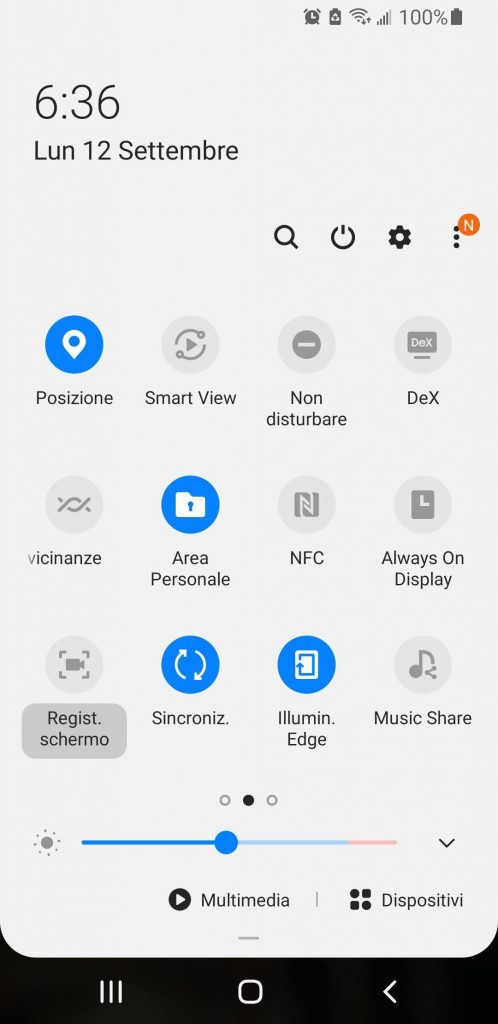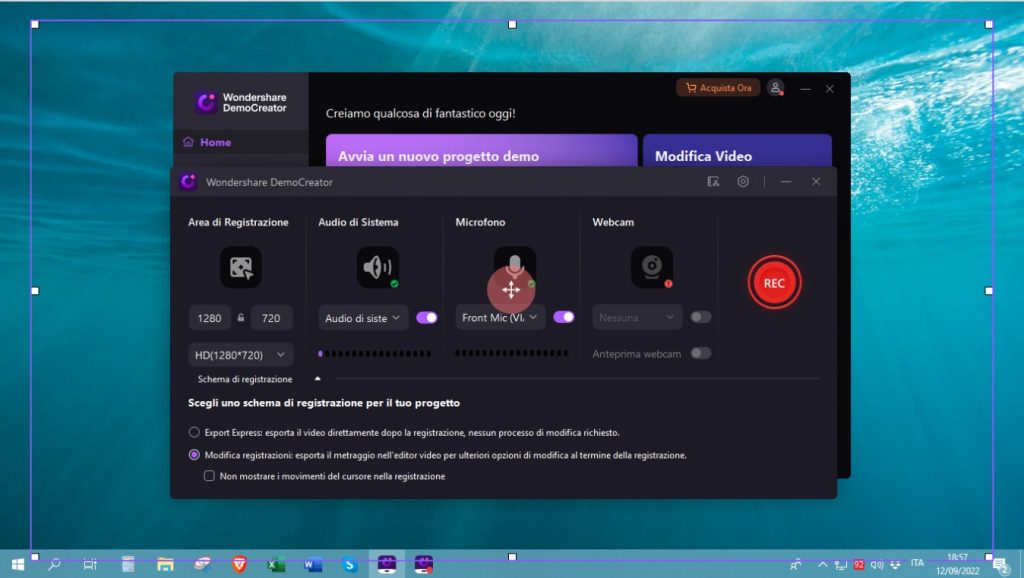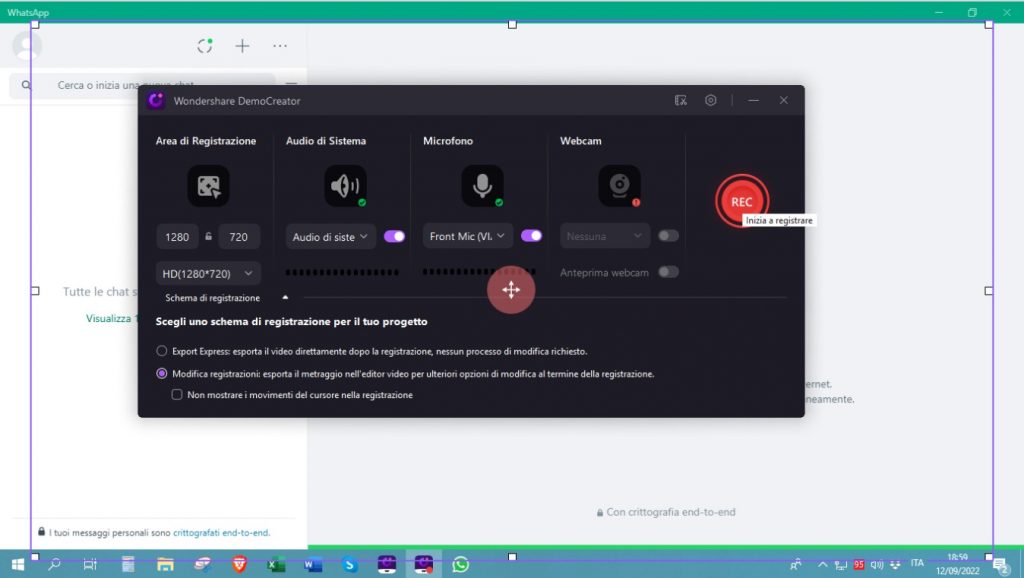Avete mai desiderato registrare una videochiamata WhatsApp, così da poterla guardare un’altra volta in seguito?
Anche se può sembrare una cosa complicata, in realtà non c’è nulla da preoccuparsi: è più facile di quanto possiate pensare!
Vi basterà optare per un’app o un programma apposito e riuscirete facilmente nell’intento.
Siete interessati?
Continuate a leggere per sapere come si registra una videochiamata su WhatsApp!
Prima di cominciare
Prima di rispondere alla domanda “Come posso registrare una videochiamata su WhatsApp?”, vogliamo ricordarvi che qualsiasi conversazione è protetta dalla crittografia end-to-end, il che significa che le informazioni non possono essere divulgate senza il permesso delle persone coinvolte. Pertanto, vi consigliamo di chiedere l’autorizzazione dei vari partecipanti prima di farlo.
Data la premessa, siete pronti a imparare come registrare una videochiamata su WhatsApp?
È davvero semplicissimo, fidatevi di noi!
Come registrare una videochiamata su WhatsApp
Come avrete potuto capire, le videochiamate su WhatsApp si possono registrare. Inoltre, si tratta di una cosa davvero semplice da fare ed esistono diverse soluzioni per farlo, sia su dispositivi mobili che PC.
Qui sotto, vi parleremo dei vari metodi per registrare le videochiamate su WhatsApp su dispositivi mobile Android e iOS, così come da PC.
Scopriamoli insieme!
Su Android
Per registrare una videochiamata WhatsApp da un dispositivo Android, ci sono due opzioni: utilizzare il tool nativo del dispositivo per catturare lo schermo o un’applicazione di terze parti.
Se decidete di registrare una videochiamata utilizzando la funzione integrata nel dispositivo, ricordatevi che il file sarà soltanto video, non conterrà alcun audio. Se non è un problema per voi, ecco come fare:
- Aprite il pannello delle notifiche, trascinando il dito dalla parte superiore a quella inferiore dello schermo.
- Selezionate la funzione “Regist. schermo” o, in alternativa, premete i pulsanti “Volume Su + Accensione/Spegnimento”.
- Avviate la registrazione. Dopo aver selezionato lo strumento, apparirà un conto alla rovescia sullo schermo.
- Per interromperla, premete il pulsante che comparirà sullo schermo una volta attivata la funzione.

Invece, per capire come registrare una videochiamata con audio su WhatsApp, è necessario optare per un’app di terze parti, come Registra Schermo Telefono – AZ. L’applicazione è gratuita, ma offre una versione “Pro” a 1,19 euro.
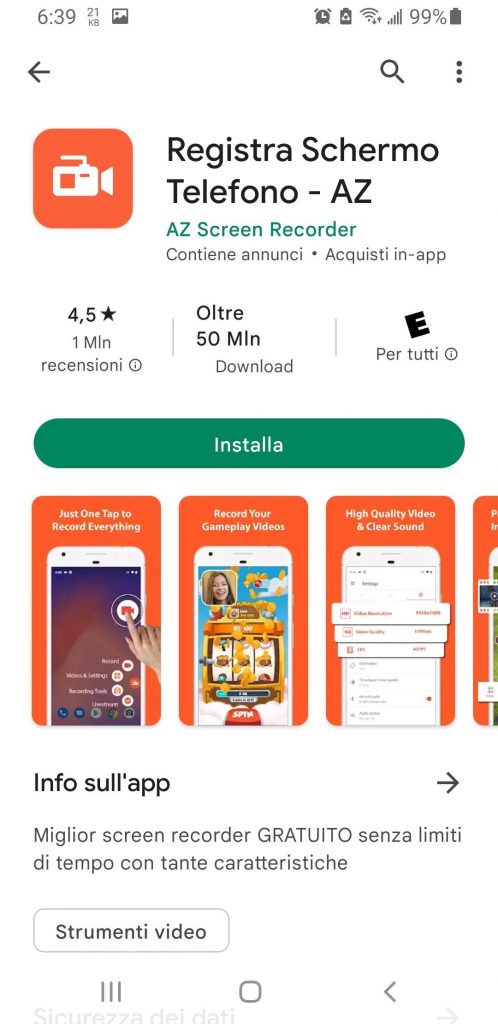
Una volta scaricata e installata l’app sul vostro dispositivo mobile, avviatela e concedetegli tutte le autorizzazioni necessarie al funzionamento. Successivamente, fate tap sul pulsante “+” seguito da “Avvia ora” per cominciare la registrazione.
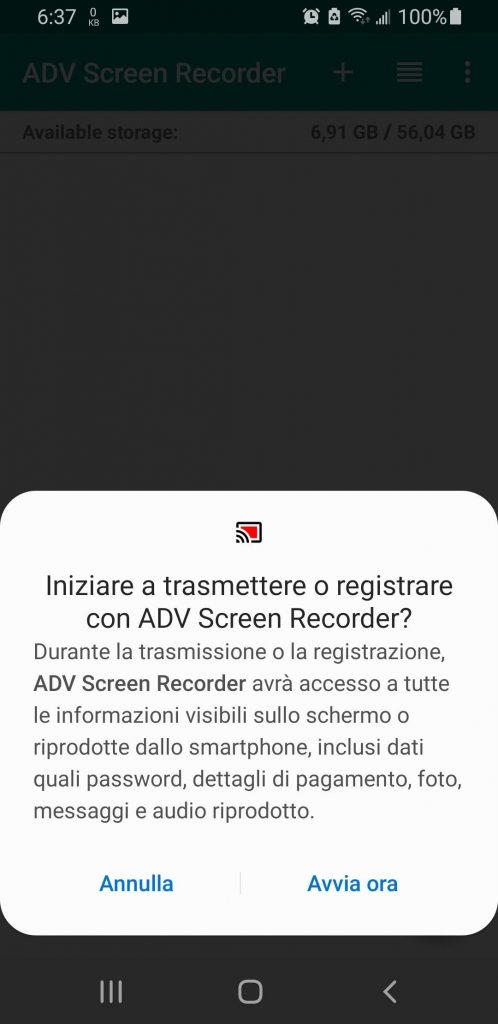
A questo punto, fate partire la videochiamata su WhatsApp e premete l’icona della fotocamera sullo schermo, seguita dal pulsante di registrazione. Quando desiderate interrompere il funzionamento dell’app, schiacciate il tasto “Stop” e il video verrà salvato automaticamente nella galleria del vostro dispositivo.
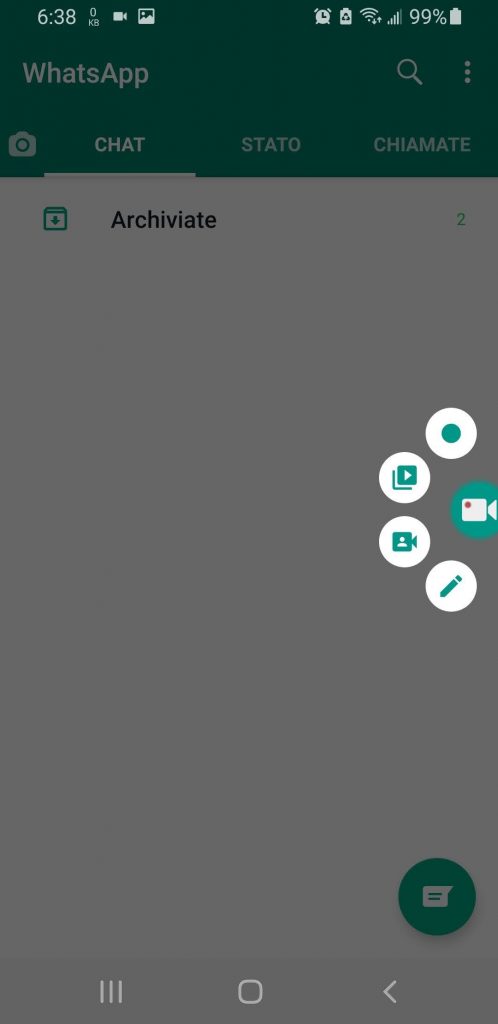
NOTA: un’altra app molto utile per registrare una videochiamata WhatsApp è ADV Registratore Schermo.
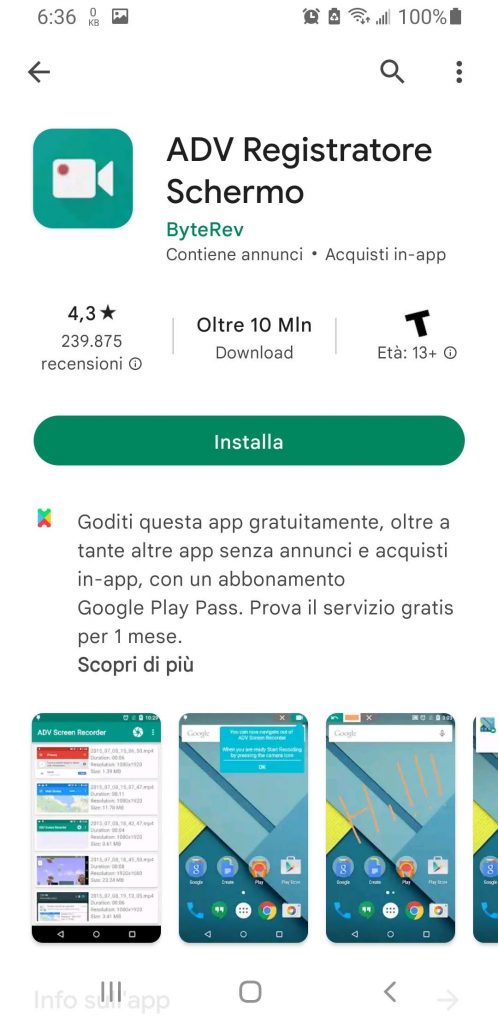
Su iOS
Se avete un dispositivo Apple, vi starete chiedendo come registrare le videochiamate di WhatsApp su iOS. Di seguito, vi diremo come farlo sia tramite funzionalità native che app di terze parti.
Per coloro in possesso di un iPhone o iPad con iOS 11 o successivi, è possibile utilizzare il tool di registrazione dello schermo integrato nel “Centro di controllo”. Per farlo, scorrete con il dito verso il basso dall’angolo in alto a destra del dispositivo.
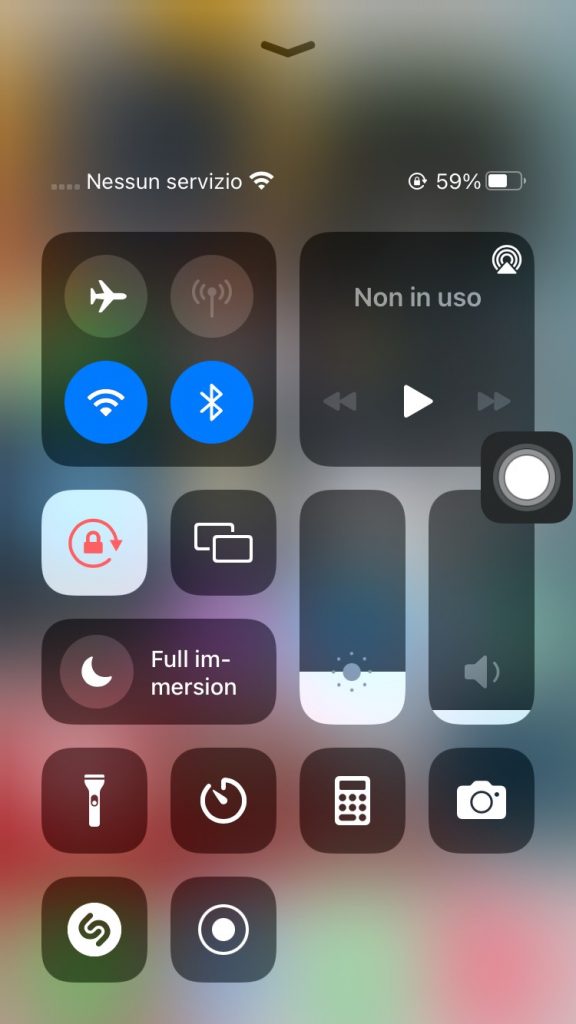
Nel pannello, lo strumento di registrazione è quello con l’icona circolare con un punto al centro. Fateci tap sopra e il dispositivo inizierà a registrare automaticamente la chiamata e qualsiasi altra azione eseguita dal dispositivo. Quando desiderate interromperne il funzionamento, schiacciate l’indicatore rosso in alto e poi “Stop”. Ecco fatto!
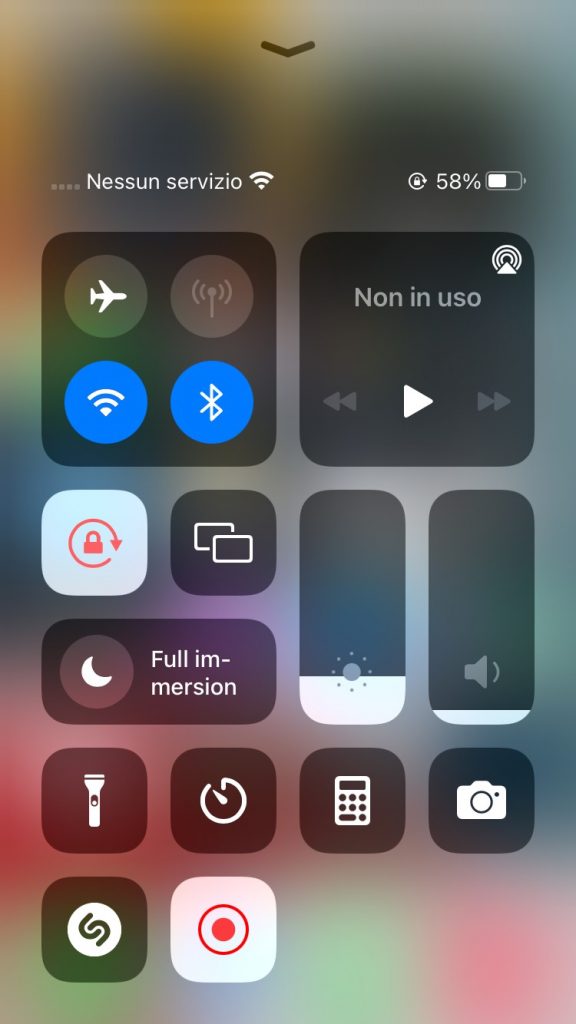
NOTA: se non riuscite a visualizzare la funzione di registrazione dello schermo nel “Centro di controllo”, è probabile che non sia attiva. Per attivarla, recatevi in “Impostazioni” e poi in “Centro di controllo”.
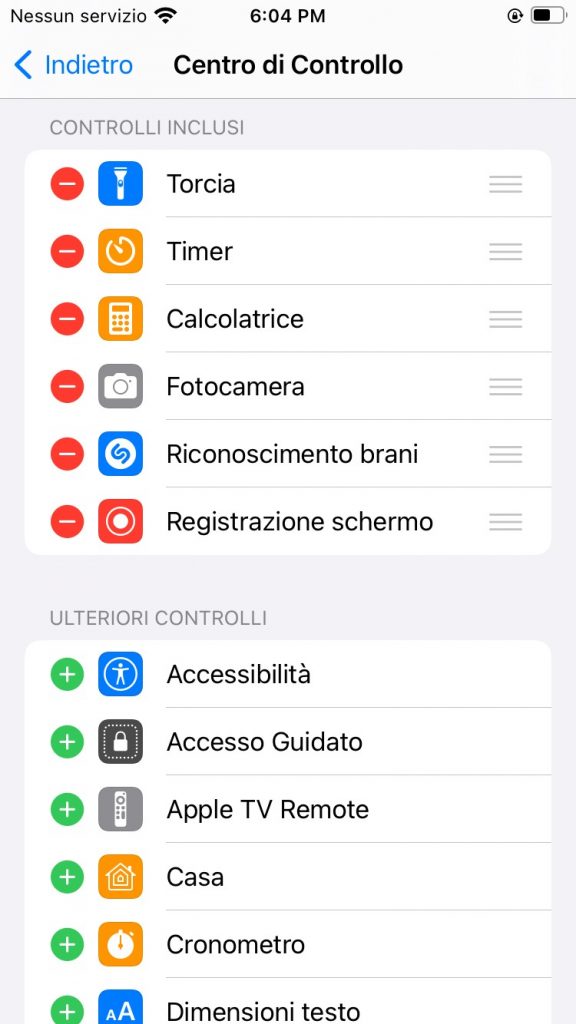
Volete una soluzione alternativa per la registrazione dello schermo oppure non sapete come registrare una videochiamata WhatsApp con audio su iOS? In questo caso, un’ottima soluzione è utilizzare app come Record it!: Screen Recorder e DU Recorder. Entrambe sono gratis e facilissime da utilizzare.
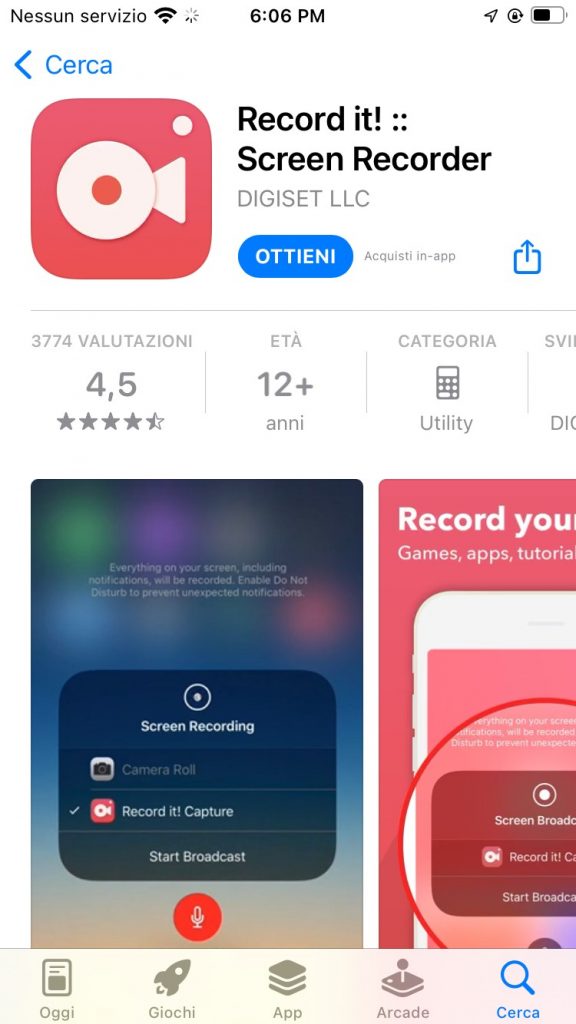
Su PC
In questa sezione, vi diremo come registrare una videochiamata WhatsApp su PC. Da qualche tempo, l’app di messaggistica istantanea ha una versione desktop, che offre quasi tutte le funzionalità di quella mobile.
Scegliete uno dei seguenti programmi per registrare una videochiamata WhatsApp su PC:
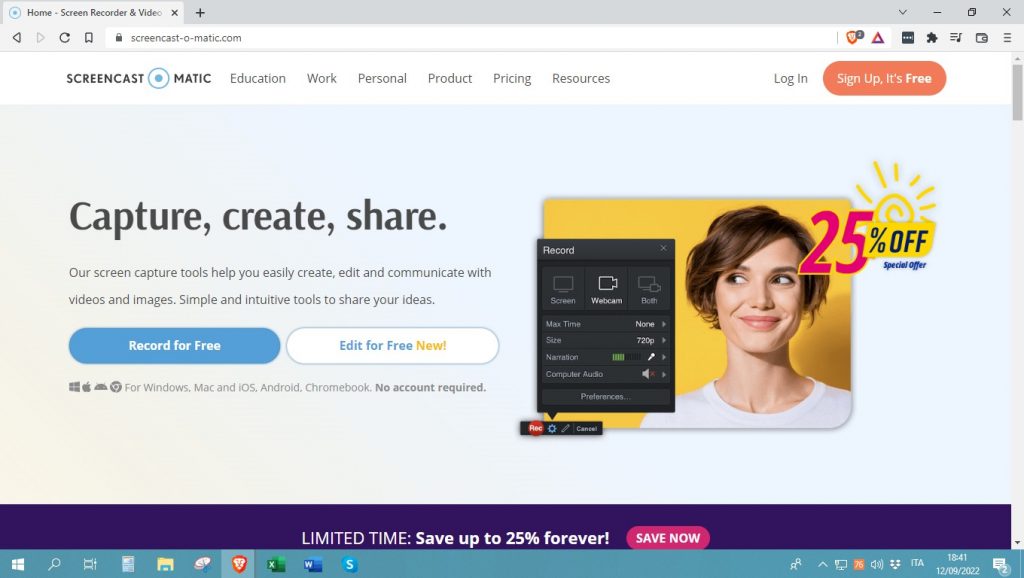
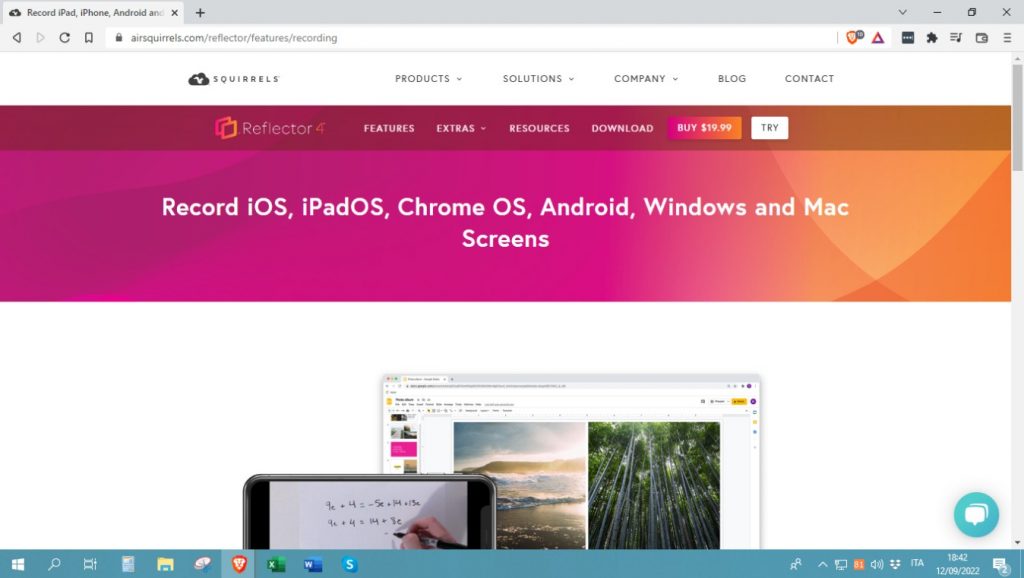
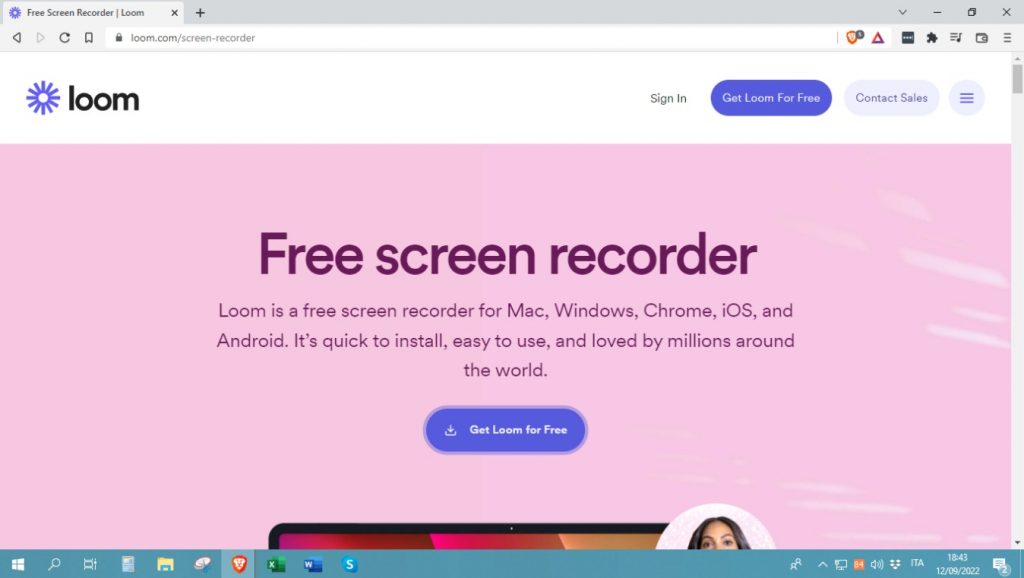
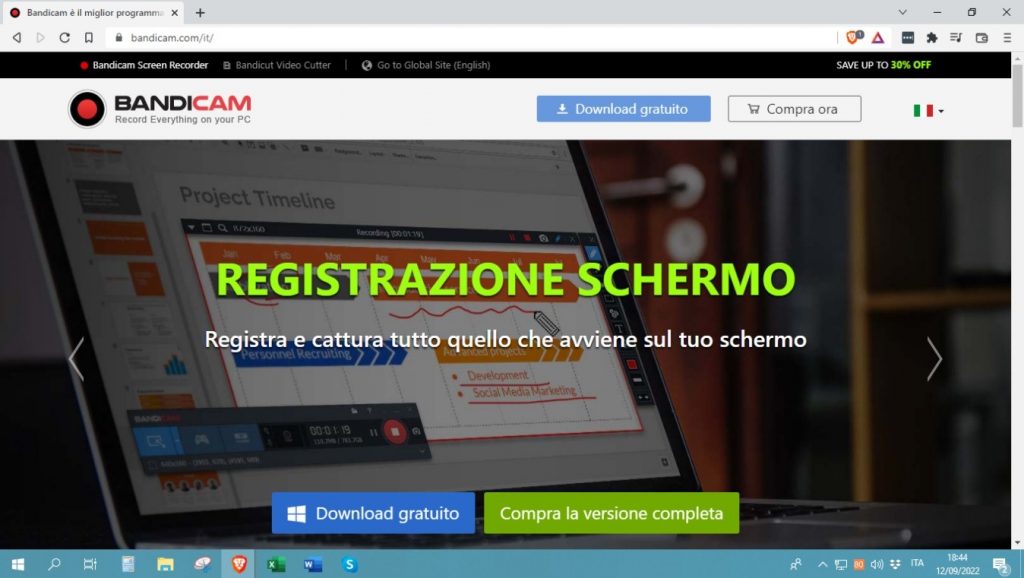
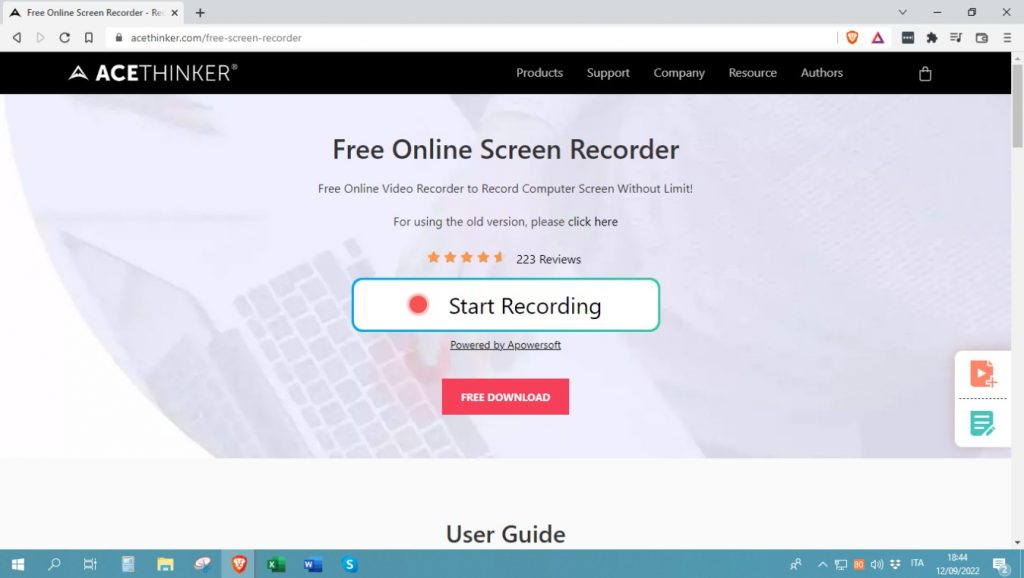
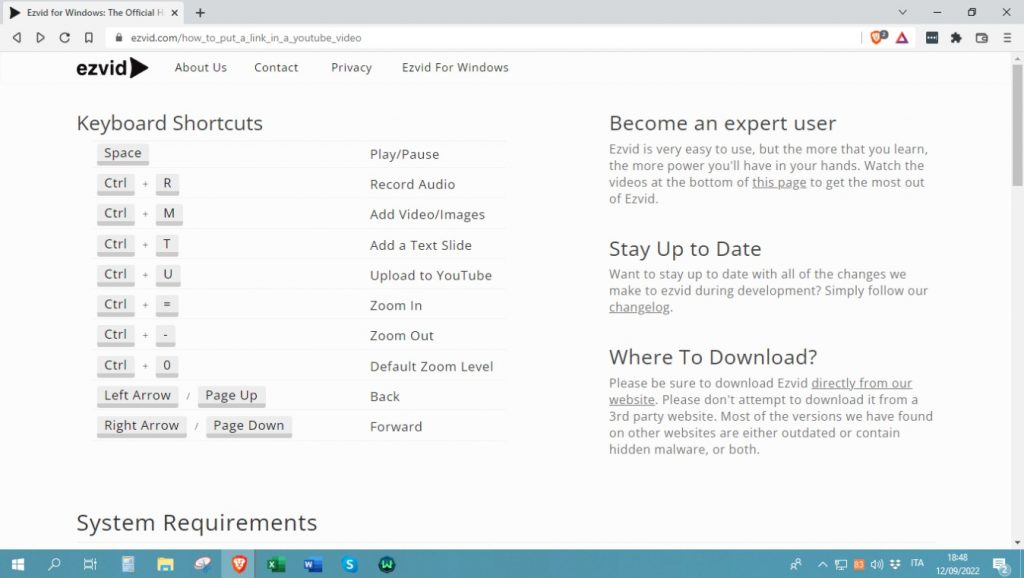
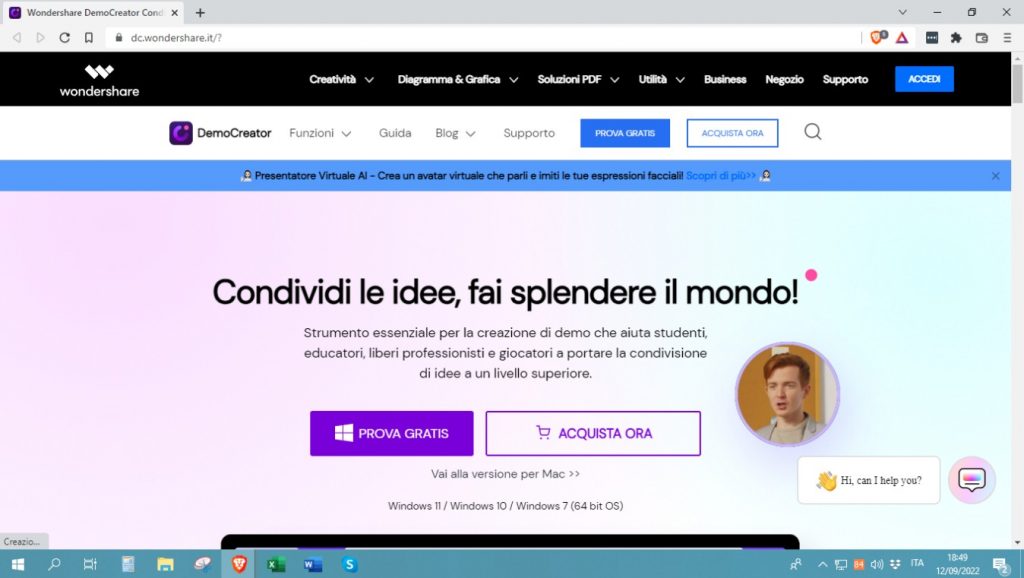
In quest’ultima parte della nostra guida, ci concentreremo proprio su Wondershare DemoCreator, un registratore per lo schermo del computer molto facile da usare e con il quale riuscirete ad ottenere video di alta qualità. La cosa migliore è che cattura anche l’audio!
Per utilizzare il programma, recatevi sul sito ufficiale. Successivamente, portate a termine l’installazione e avviatelo. Nella schermata principale, sono presenti diverse funzioni, ma voi dovrete scegliere quella “Cattura” e seguire questi passaggi:
- Nella sezione di registrazione, configurate i vari parametri e le impostazioni per la cattura dello schermo, come la sequenza dei fotogrammi, la risoluzione, il frame rate e altro ancora.

- Una volta completate le impostazioni, fate clic su “OK”.
- A questo punto, aprite WhatsApp Desktop e, prima di iniziare la videochiamata, premete sul pulsante “REC”.
- Per avviare o interrompere la registrazione, potete schiacciare anche il tasto F10 sulla tastiera.

- Al termine della registrazione, esportate il video nel formato desiderato, scegliendo anche la risoluzione.
Ecco fatto! Avete visto? Capire come registrare la videochiamata di WhatsApp su Windows è davvero un gioco da ragazzi!
Domande frequenti
Ci sono ancora cose che non vi sono chiare circa la registrazione delle videochiamate su WhatsApp? Eccovi allora una sezione di FAQ che vi tornerà sicuramente molto utile.
Diamogli un’occhiata!
Come registrare una chiamata senza farlo sapere?
Per registrare una chiamata senza farlo sapere alle altre parti interessate, è possibile usare la funzione integrata di registrazione del vostro dispositivo mobile o optare per app di terze parti, come DU Recorder. Ci sono anche dei software per PC, come Wondershare DemoCreator.
Tuttavia, ci teniamo a dirvi che in alcuni paesi è illegale registrare chiamate di nascosto, quindi vi consigliamo di non farlo senza aver prima informato le parti interessate.
Come registrare una telefonata in arrivo?
Esistono diversi modi per registrare una telefonata in arrivo, alcuni dei quali sono:
- Applicazione per la registrazione delle chiamate: sul Play Store e sull’App Store ci sono diverse app per registrare le chiamate in entrata e in uscita. La maggior parte di essere sono gratis e facilissime da usare.
- Registratore vocale: è possibile utilizzare un registratore vocale per registrare la chiamata in arrivo. Tutto ciò che dovete fare è collegarlo al telefono oppure mettere la telefonata in vivavoce.
Queste sono le due soluzioni principali per registrare una telefonata in arrivo. Tuttavia, come nel caso precedente, in alcune circostanze potrebbe essere una cosa illegale o moralmente sbagliata. Pertanto, valutate bene questo aspetto prima di farlo.
Quali sono i cellulari che registrano le chiamate?
Alcuni telefoni cellulari che registrano le chiamate sono:
- Samsung Galaxy S20, S21, S22
- Samsung Galaxy Note 20, Note 21
- OnePlus 8, 8 Pro, 9, 9 Pro
- LG V60 ThinQ 5G
- Google Pixel 4, 4 XL, 5
- Motorola Moto G Power (2021)
- Huawei P40 Pro
- Sony Xperia 1 II
NOTA: è importante ricordare che alcuni di questi smartphone registrano le chiamate soltanto in alcuni paesi, per motivi legati a questioni legali e di privacy.
Come capire se la telefonata è registrata?
Non esiste un modo certo per sapere se qualcuno sta registrando una chiamata. L’unica soluzione è chiederlo direttamente al chiamante, sperando che sia sincero e trasparente con voi.
Tuttavia, alcuni indizi possono indicare che una chiamata è in fase di registrazione, come, ad esempio, se si sentono segnali acustici all’inizio della telefonata.